Comment résoudre le « problème de vignette Facebook incorrecte » dans WordPress
Publié: 2021-08-20WordPress a rendu nos vies beaucoup plus faciles. Cependant, il n'est pas exempt de problèmes. Au fur et à mesure que vous travaillez avec WordPress, vous rencontrez à maintes reprises divers problèmes tels que l' erreur 404, l'erreur 403 , l'erreur de limite de mémoire , etc.
L'une de ces erreurs courantes mais résolubles est le problème de vignette Facebook incorrect.
De nombreux utilisateurs rencontrent souvent ce problème et ne trouvent pas de solution. Eh bien, ne cherchez pas plus loin. Ici, nous avons les quatre moyens sûrs de résoudre les problèmes de vignettes incorrectes de Facebook dans WordPress. Nous examinerons également les causes possibles de ce problème et répondrons à quelques questions courantes concernant ce sujet.
Plongeons-nous directement :
Table des matières
- Qu'est-ce que le problème de vignettes incorrectes de Facebook dans WordPress ?
- Qu'est-ce qui cause le problème de vignette incorrecte sur Facebook ?
- Comment le réparer?
- Méthode 1 : Téléchargement manuel de l'image miniature
- Méthode 2 : Utiliser le plugin Yoast
- Méthode 3 : Utilisation du plugin Rank Math
- Méthode 4 : Utiliser l'outil de débogage de Facebook
- Questions fréquemment posées
- Q. Comment changer l'aperçu Facebook sur WordPress ?
- Q. Pourquoi Facebook n'affiche-t-il pas l'image de mes publications ?
- Q. Comment changer une vignette sur un site WordPress ?
- Conclusion
Qu'est-ce que le problème de vignettes incorrectes de Facebook dans WordPress ?
De nombreux thèmes WordPress permettent le partage social, parmi lesquels Facebook est le plus courant. Vous pouvez également utiliser les plugins Facebook à cette fin. Mais parfois, lorsque vous partagez votre article sur Facebook, la vignette n'apparaît pas sur la publication ou n'est pas celle que vous avez sélectionnée. Vous pouvez également voir une vignette aléatoire qui ne correspond pas à votre publication.
Cette erreur est ce que nous appelons le problème de vignette incorrecte de Facebook dans WordPress. Il existe diverses raisons à ce problème que nous soulignerons dans le segment suivant.
Qu'est-ce qui cause le problème de vignette incorrecte sur Facebook ?
Il peut y avoir diverses raisons au problème de vignette incorrecte de Facebook. La raison la plus courante est plusieurs images dans la même balise og: image. Vous voyez, Facebook devine l'image à mettre en vignette pour la publication. Il le fait à l'aide de balises og (Open Graph).
Ainsi, si l'image que vous définissez comme image en vedette est plus petite que celles que Facebook devine, il choisit automatiquement la grande au lieu de la vôtre. Les plugins SEO tels que Yoast et AIO SEO ajoutent automatiquement les balises og sur votre message pour éviter le problème des vignettes. Nous en discuterons dans la partie résolution.
De même, les problèmes de mise en cache peuvent également être une autre cause du problème des vignettes. D'autres raisons possibles sont des problèmes avec le réseau de diffusion de contenu ou des balises méta manquantes.
Comment le réparer?
Maintenant que vous savez quel est le problème des vignettes Facebook et ce qui peut en être la cause, examinons les solutions possibles.
Méthode 1 : Téléchargement manuel de l'image miniature
Si vous constatez que votre publication Facebook n'affiche pas correctement la vignette, vous pouvez la corriger en la téléchargeant manuellement. Il s'agit d'un moyen simple de corriger l'image miniature incorrecte de votre article de blog ou de votre article.
Cependant, cette astuce ne fonctionne que lorsque vous partagez votre publication sur votre page Facebook. Cela signifie que si quelqu'un essaie de partager ce message sur sa chronologie, la vignette peut revenir à une image aléatoire ou incorrecte.
Heureusement, le correctif suivant s'occupe également de ce problème.
Méthode 2 : Utiliser le plugin Yoast
Le plugin Yoast est une solution efficace pour résoudre le problème des vignettes en plus d'améliorer le référencement de votre site Web. Ce plugin vous permet de définir des images spécifiques comme vignettes en vedette pour vos publications Facebook. Voici comment procéder :
- Accédez à votre tableau de bord WordPress.
- Allez dans Plugins > Ajouter une nouvelle option.
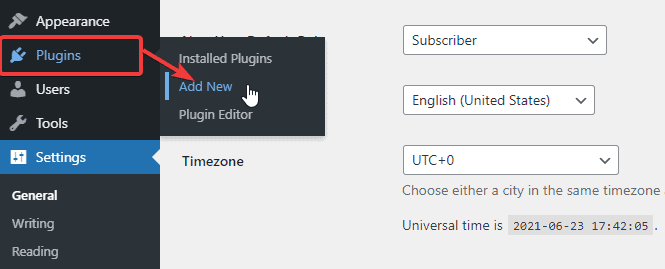
- Recherchez le plugin Yoast SEO dans la barre de recherche.
- Installez et activez le plugin.
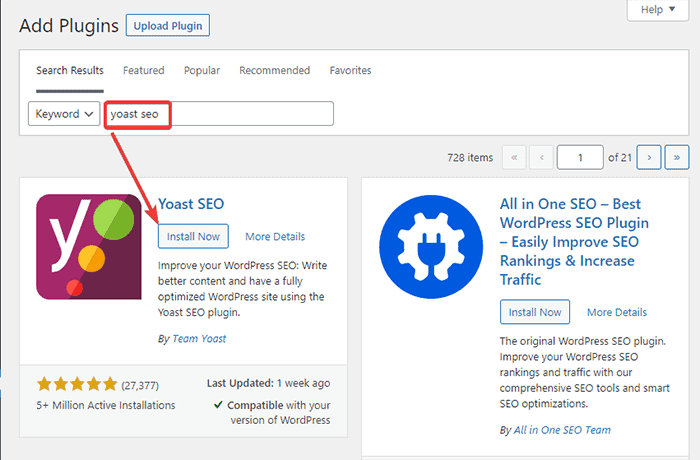
Maintenant que vous avez activé le plugin Yoast, il est temps de définir la vignette Facebook que vous souhaitez. Voici comment procéder :
- Sur votre tableau de bord, accédez à la publication ou créez une publication dans laquelle vous souhaitez ajouter la vignette Facebook.
- Faites défiler jusqu'à la méta-boîte Yoast SEO.
- Cliquez sur l'onglet "Réseaux sociaux".
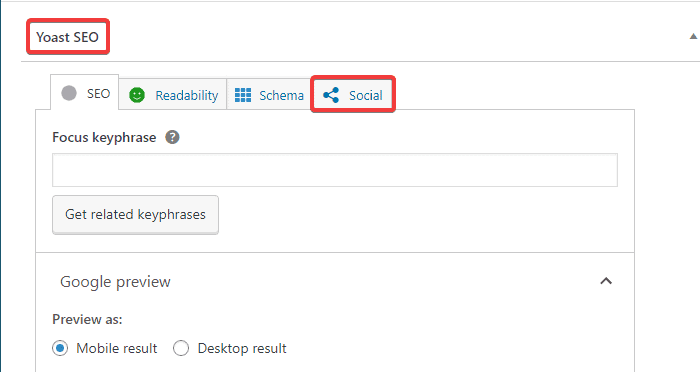
- Ici, vous aurez la possibilité de sélectionner une image pour Facebook. Cliquez dessus et sélectionnez l'image que vous aimez.
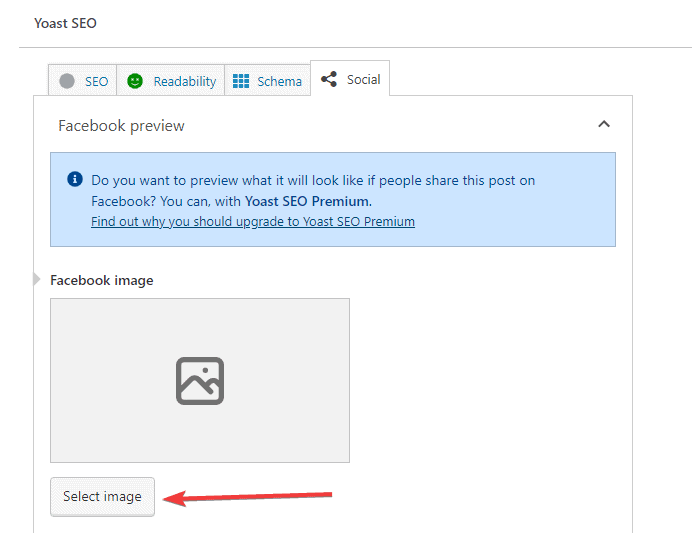
Votre publication Facebook a maintenant la vignette exacte que vous avez définie précédemment.
Méthode 3 : Utilisation du plugin Rank Math
Semblable au plugin Yoast SEO, le Rank Math est un autre outil simple pour résoudre le problème des vignettes incorrectes de Facebook. Rank Math est l'un des meilleurs plugins SEO sur le marché aujourd'hui. Il vous permet d'optimiser facilement votre contenu pour les plateformes de médias sociaux et les moteurs de recherche.

Voici comment vous pouvez utiliser Rank Math pour optimiser votre contenu et résoudre votre problème de vignette incorrecte sur Facebook.
- Accédez à votre tableau de bord WordPress.
- Installez puis activez le plugin Rank Math.
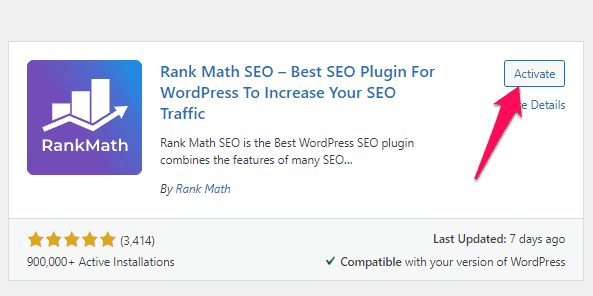
- Dans la barre latérale droite de votre page d'édition de publication, vous pouvez voir Rank Math. Si vous ne le voyez pas, cliquez sur les trois points verticaux et sélectionnez Rank Math.
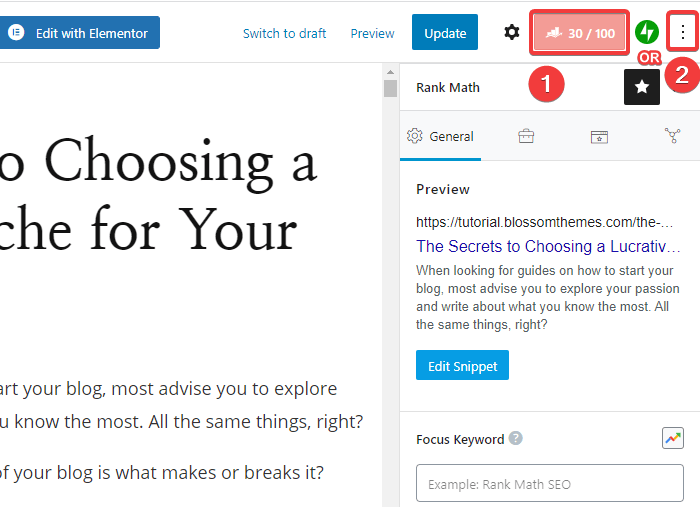
- Cliquez sur l'onglet « Social ».
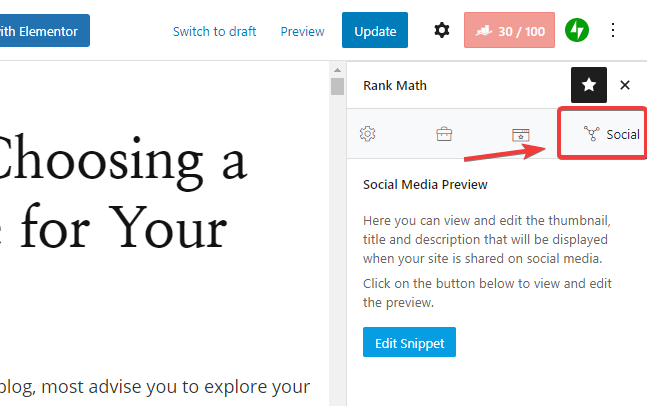
- Vous obtiendrez un aperçu de la vignette pour Facebook maintenant.
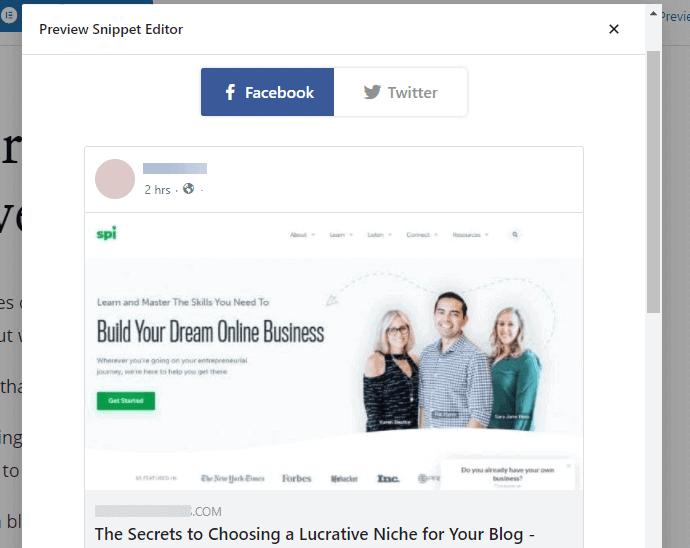
- Faites défiler vers le bas jusqu'à ce que vous voyiez l'option "Ajouter une image". Il vous recommande de télécharger une image d'une largeur de 1200 pixels et d'une hauteur de 630 pixels.
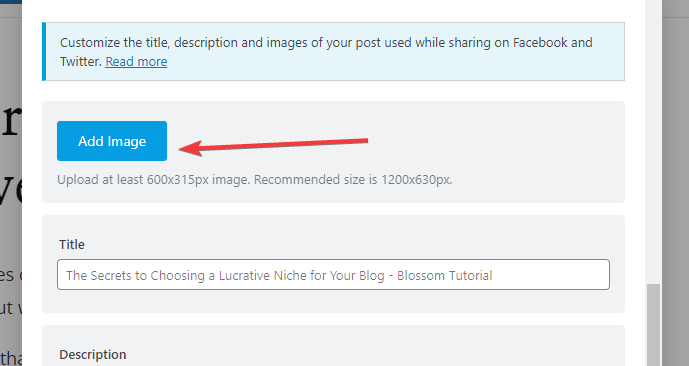
- Sélectionnez l'image que vous aimez.
Maintenant, votre publication Facebook présente l'image exactement comme vous le souhaitez.
Méthode 4 : Utiliser l'outil de débogage de Facebook
Si vous avez fait les trois choses que nous avons mentionnées ci-dessus et que vous rencontrez toujours le problème des vignettes, cela peut être dû à d'anciens fichiers de cache. Donc, d'abord, vous devez effacer ces fichiers de cache. Il existe différentes façons de le faire. Découvrez « comment vider le cache dans WordPress » pour des instructions détaillées. Ensuite, suivez ces étapes :
- Vous pouvez utiliser l'outil de débogage Facebook pour résoudre le problème des vignettes.
- Maintenant, copiez l'URL de votre message et collez-le dans l'outil de débogage. Ensuite, cliquez sur le bouton "Déboguer".
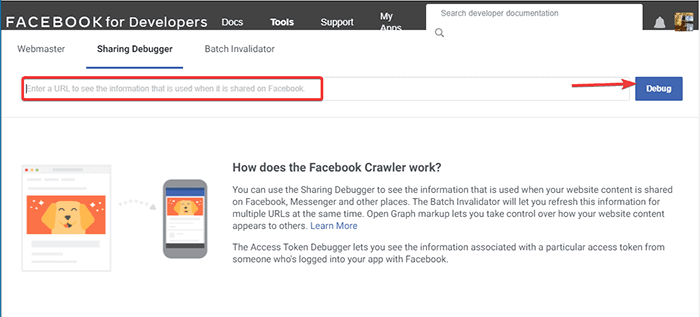
- Cliquez sur le bouton « Gratter à nouveau ».
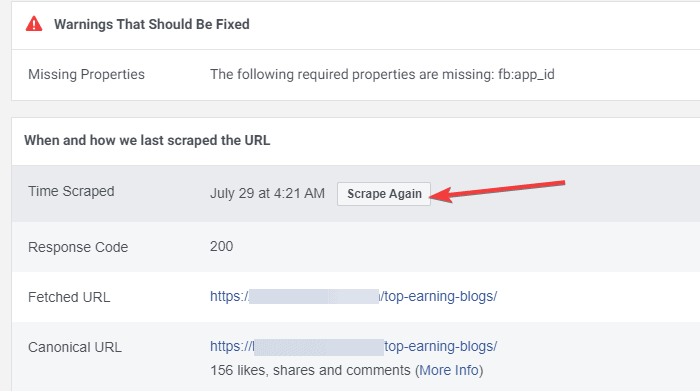
Facebook ajuste désormais automatiquement votre vignette pour cette publication.
Questions fréquemment posées
Q. Comment changer l'aperçu Facebook sur WordPress ?
Vous pouvez utiliser le plugin AIO SEO pour modifier l'aperçu Facebook sur WordPress. Suivez ces étapes:
- Installez et activez le plugin AIO SEO.
- Accédez à la publication/page que vous souhaitez partager sur Facebook.
- Faites défiler l'éditeur de publication
- Localisez la méta-boîte AIO SEO Setting.
- Cliquez sur l'onglet "Réseaux sociaux".
À partir de là, vous pouvez modifier le titre, la description, l'image de la publication, etc. De plus, vous obtiendrez un aperçu de l'apparence de la publication sur Facebook.
Q. Pourquoi Facebook n'affiche-t-il pas l'image de mes publications ?
Facebook peut ne pas afficher l'image des messages pour diverses raisons telles que
- Erreur de mise en cache
- Avoir plusieurs images dans le même og : balise d'image
- Balises méta manquantes
- Problème CDN.
Nous avons mentionné quatre façons de résoudre ce problème dans les sections ci-dessus. Cependant, l'utilisation des plugins est la plus efficace.
Q. Comment changer une vignette sur un site WordPress ?
Vous pouvez modifier la vignette sur WordPress en procédant comme suit :
- Accédez à la publication dont vous souhaitez modifier la vignette.
- Sur le côté droit, vous verrez l'option "Image en vedette" avec un lien pour définir une image en vedette.
- Clique dessus.
- Maintenant, sélectionnez l'image que vous souhaitez définir et enregistrez-la.
Conclusion
Nous comprenons qu'il est essentiel d'avoir une image sélectionnée définie et bien ajustée pour que les visiteurs cliquent sur la publication. De plus, cette image en vedette doit s'aligner sur le contenu de ce message. Les messages avec des vignettes non pertinentes ressemblent à des pièges à clics, ce que vous n'êtes pas. Il est donc important de résoudre ce problème.
Nous avons mentionné quatre façons de résoudre le problème de vignette Facebook incorrect. En suivant ces étapes, vous vous assurerez que votre message a toujours la vignette correcte. En outre, ils vous permettent d'ajouter des méta-descriptions et des titres à vos publications selon vos besoins.
Nous espérons que ces étapes ont fonctionné pour vous.
Vous pouvez également vérifier :
- Comment corriger les "erreurs HTTP lors du téléchargement d'images sur WordPress"
